|
|
Word 2013で作成した文書をテンプレートとして保存する方法 | ||
Word 2013で作成した文書をテンプレートとして保存する方法 |
|
Q&A番号:017557 更新日:2020/05/14 |
 | Word 2013で、作成した文書をテンプレートとして保存する方法について教えてください。 |
 | 自作の文章やレイアウトで定型文を作成したら、個人用テンプレートとして保存します。 |
はじめに
Word 2013では、個人用テンプレートとして、自作の定型文を保存することができます。
テンプレートとは、文章やレイアウトなどを繰り返し使用できる定型書式で、ひな形とも言います。
ここでは、すでに作成した定型文を使用して、個人用テンプレートとして保存する方法を案内します。
テンプレートを作成する方法についての詳細は、以下の情報を参照してください。
 Word 2013でテンプレートを作成する方法
Word 2013でテンプレートを作成する方法
また、保存したテンプレートを使用する方法については、以下の情報を参照してください。
 Word 2013でテンプレートを使用して文書を作成する方法
Word 2013でテンプレートを使用して文書を作成する方法
操作手順
Word 2013で作成した文書をテンプレートとして保存するには、以下の操作手順を行ってください。
テンプレートとして保存したいファイルを表示して、リボンから「ファイル」タブをクリックします。
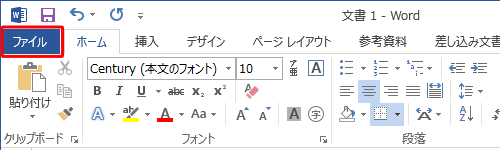
「名前を付けて保存」をクリックします。
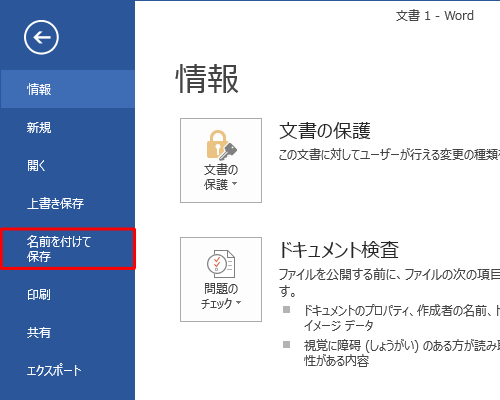
「コンピューター」をダブルクリックします。
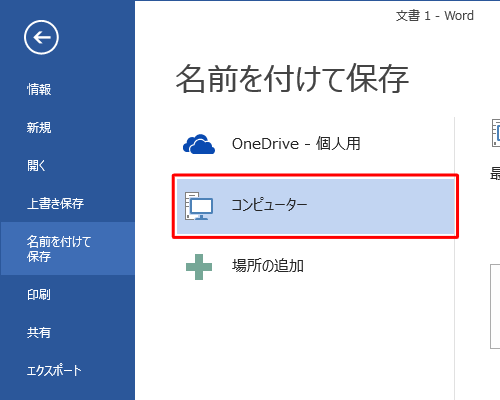
「名前を付けて保存」が表示されます。
「ファイルの種類」ボックスをクリックし、表示された一覧から「Wordテンプレート(*.dotx)」をクリックします。
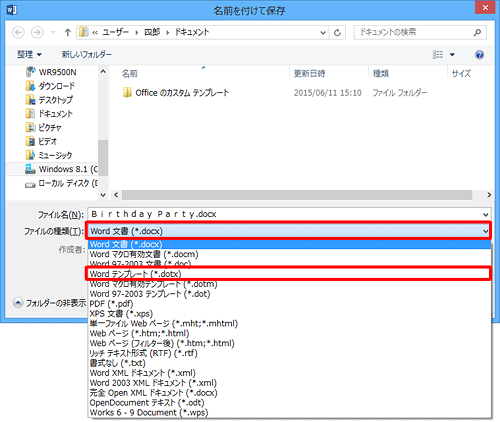
補足
作成した文書にマクロが含まれている場合は、「Wordマクロ有効テンプレート(*.dotm)」をクリックします。
保存先が「Officeのカスタムテンプレート」で、「ファイルの種類」が「Wordテンプレート(*.dotx)」になっていることを確認し、「ファイル名」ボックスに任意のファイル名を入力して、「保存」をクリックします。
ここでは例として、ファイル名に「お誕生日会」と入力します。
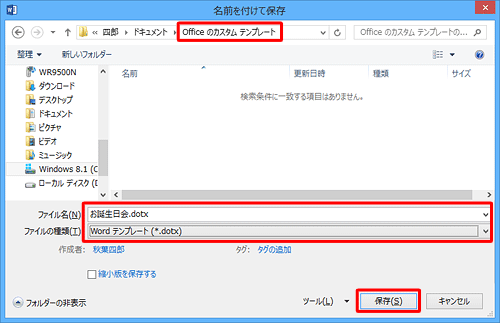
以上で操作完了です。
「ドキュメント」の「Officeのカスタムテンプレート」フォルダーに、作成した文書がテンプレートとして保存されたことを確認してください。
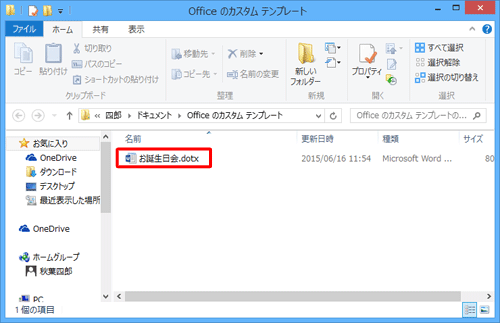
このQ&Aに出てきた用語
|
|
|










